Comment personnaliser l’écran d’accueil sur Nothing OS 2.0
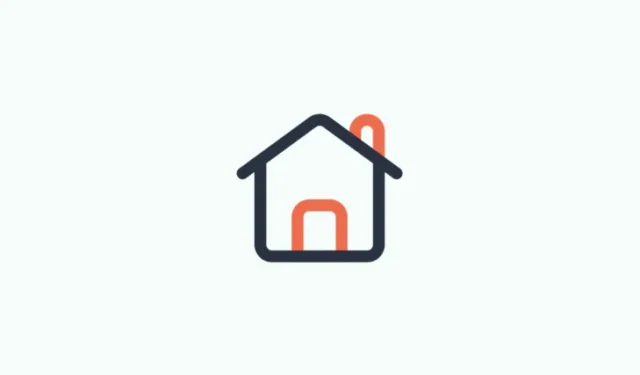
Ce qu’il faut savoir
- Pour modifier la taille des dossiers d’applications de l’écran d’accueil, appuyez longuement sur un dossier et sélectionnez Agrandir ou Réduire.
- Modifiez le style du dossier d’application en maintenant le dossier d’application enfoncé et en sélectionnant « Personnaliser ». Les petits dossiers disposent de deux options de style tandis que les grands dossiers disposent de quatre options de style.
- Pour ajouter une pochette, choisissez le style « Couverture », puis choisissez la pochette.
- La suppression des étiquettes d’application et de la barre de recherche Google libère de l’espace supplémentaire sur l’écran d’accueil. Pour ce faire, appuyez longuement sur l’écran d’accueil, puis sélectionnez Personnalisation > Disposition de l’écran d’accueil et désactivez « Libellés d’application » et « Barre de recherche ».
Nothing OS 2.0 regorge d’astuces intéressantes, de fonctionnalités logicielles et d’options personnalisables qui feraient rougir d’envie les appareils Android classiques. La dernière conception du système d’exploitation affiche toujours le monochromatisme et les polices matricielles de Nothing, mais ajoute plusieurs fonctionnalités pratiques telles que des widgets d’écran de verrouillage et un thème d’icônes monochromatiques.
L’écran d’accueil est l’un de ces domaines qui a reçu beaucoup d’attention de la part de Nothing. Commençons.
Comment personnaliser l’écran d’accueil sur Nothing OS 2.0
Inutile de dire que vous devez avoir mis à jour votre Nothing Phone vers Nothing OS 2.0 (ou supérieur) pour configurer les éléments suivants. Faites-le depuis l’application Paramètres > Système > Mise à jour du système.
Une fois que vous êtes tous mis à jour et prêt à partir, suivez les étapes ci-dessous pour embellir votre écran d’accueil comme bon vous semble.
1. Créez des dossiers d’applications
La combinaison d’applications dans des dossiers n’a rien de nouveau. Vous appuyez longuement sur l’icône d’une application et la placez sur une autre application pour créer un dossier.
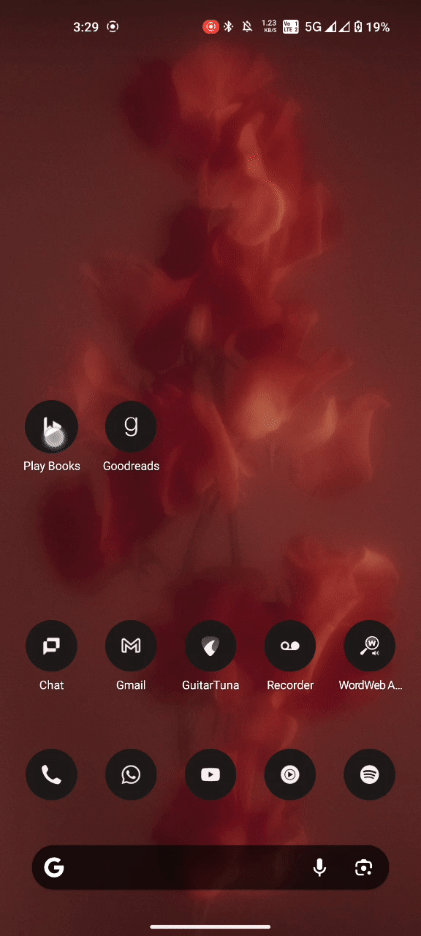
Mais avec Nothing OS 2.0, vous décidez également du style, de la taille et de la pochette du dossier. Voici comment.
2. Modifier la taille du dossier de l’application
Par défaut, tous les dossiers ont la taille d’une icône d’application normale. Pour l’agrandir, appuyez longuement dessus et sélectionnez Agrandir .
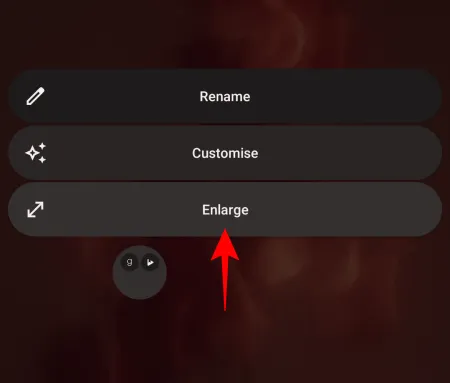
Le dossier atteindra plus du double de sa taille habituelle.
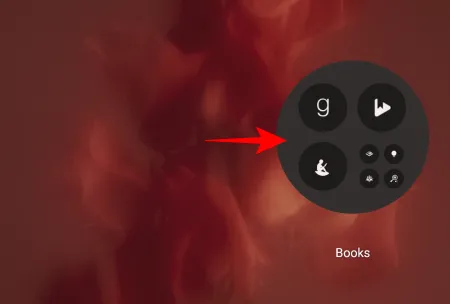
Pour le réduire à sa taille normale, appuyez longuement dessus et sélectionnez Réduire .
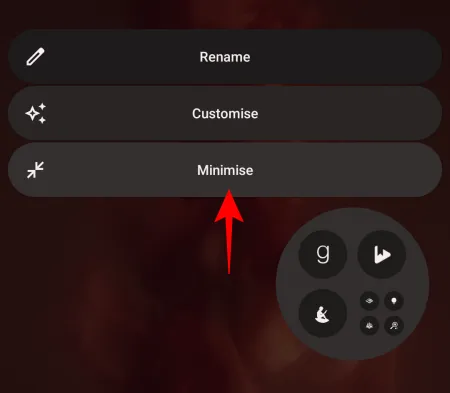
Et il va diminuer.
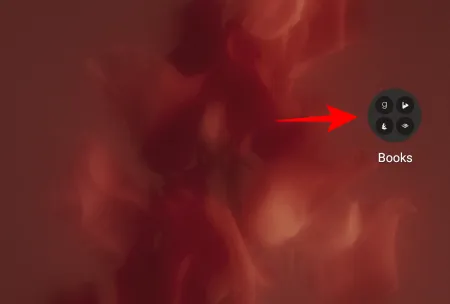
Étant donné que les grands dossiers disposent de suffisamment d’espace pour que vous puissiez appuyer sur les applications qu’ils contiennent, vous pouvez essentiellement ouvrir les applications sans avoir à accéder au dossier.
3. Changer le style et l’illustration du dossier d’application
Vous disposez également de quelques options de style différentes pour vos dossiers d’applications. Cela dépendra de la taille de votre dossier lui-même.
Appuyez et maintenez votre dossier d’applications et sélectionnez Personnaliser .
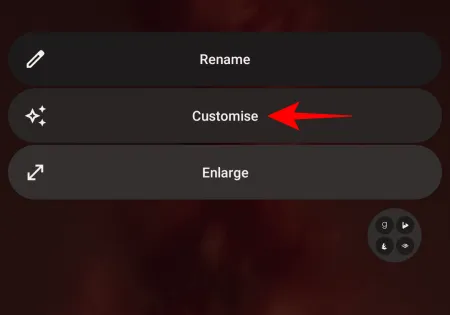
Ici, vous trouverez quelques options de style – Par défaut et Couverture.
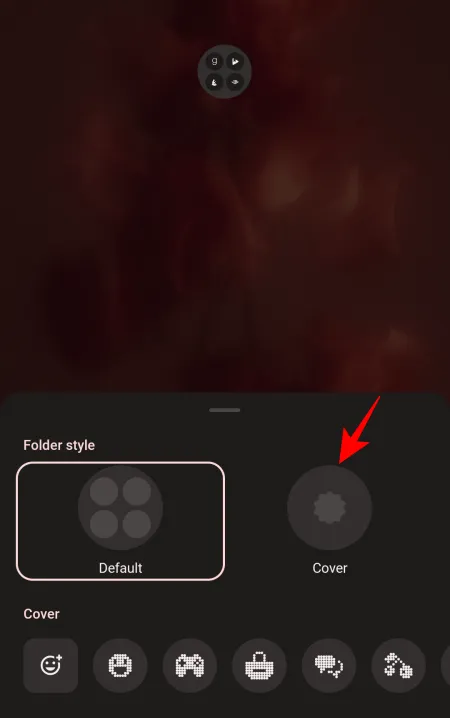
Avec les dossiers de style couverture, vous pouvez choisir une pochette plutôt que de voir un aperçu des applications qu’elle contient.
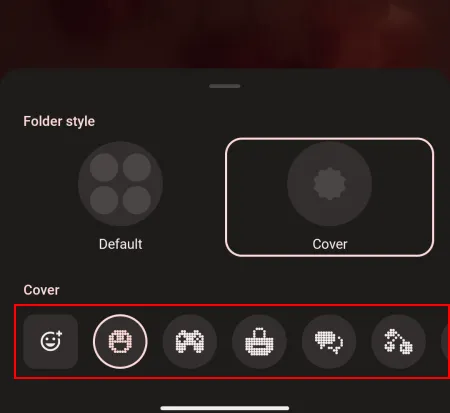
Rien n’offre un certain nombre de couvertures uniques parmi lesquelles choisir, comme un visage souriant, une manette de commande, une clé, une valise, un hélicoptère, un livre, etc.
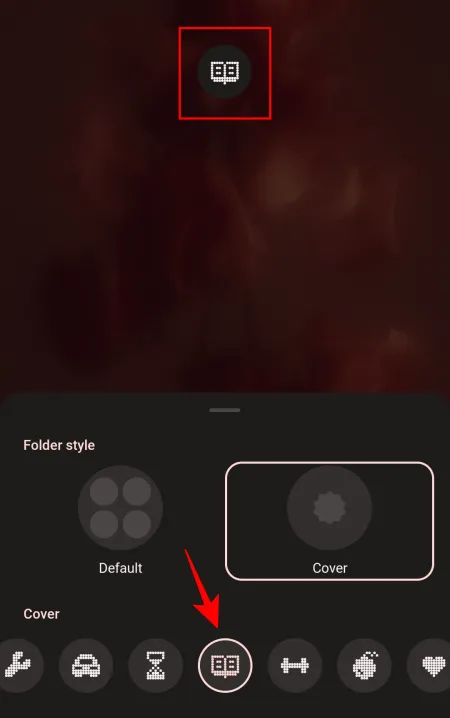
Si celles-ci ne semblent pas convenir aux applications de votre dossier, vous pouvez également appuyer sur l’émoticône à l’extrême gauche.
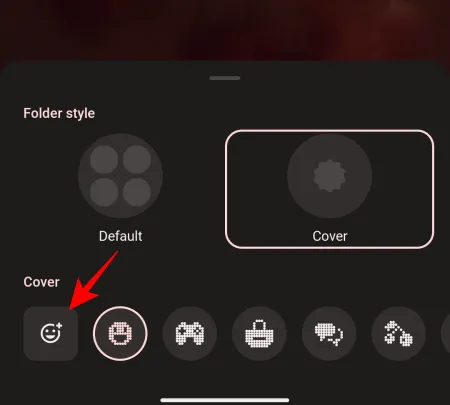
Et choisissez une couverture parmi toute la gamme d’émoticônes.
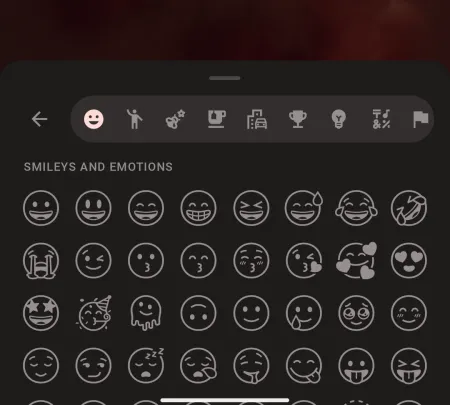
Pour les dossiers volumineux, vous disposez de quatre styles différents : Par défaut, Grille, Cercle et Couverture.

Appuyez sur un pour le sélectionner pour votre dossier.

4. Ajouter des widgets Rien
Les widgets de Nothing ont été un ajout bienvenu à l’écran de verrouillage. Mais ils ne sont pas uniquement réservés à l’écran de verrouillage. Beaucoup d’entre eux, dont un pour Photos, peuvent également être ajoutés pour styliser votre écran d’accueil.
Appuyez simplement et maintenez sur l’écran d’accueil et sélectionnez Widgets .

Ici, vous pouvez choisir parmi 15 widgets Nothing de différentes formes, tailles et catégories. Appuyez sur une catégorie pour voir les widgets disponibles dans celle-ci.

Appuyez ensuite longuement sur celui que vous souhaitez ajouter et faites-le glisser vers votre écran d’accueil.

5. Supprimez les étiquettes des applications
Les étiquettes d’application sont très utiles si vous ne savez pas quelle icône correspond à quelle application. Mais si ce n’est pas un problème, vous pouvez désactiver les étiquettes d’icônes et obtenir plus d’espace sur votre écran d’accueil. Pour supprimer les étiquettes des icônes, appuyez longuement sur l’écran d’accueil et sélectionnez Personnalisation .
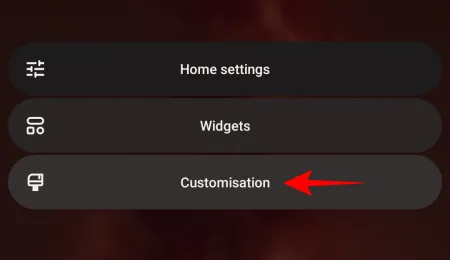
Appuyez ensuite sur Disposition de l’écran d’accueil .

Ici, désactivez App label .

Et puis cliquez sur Appliquer en bas.
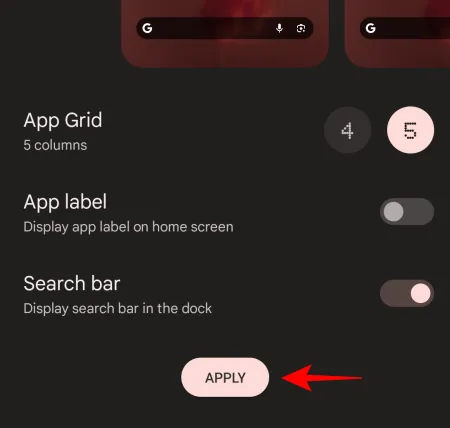
6. Ajouter ou supprimer la barre de recherche Google
Si vous n’utilisez pas beaucoup la barre de recherche Google en bas de la page d’accueil, vous pouvez également la supprimer. Pour ce faire, appuyez longuement sur l’écran d’accueil et sélectionnez Personnalisation .
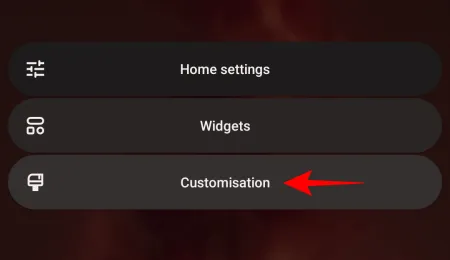
Appuyez ensuite sur Disposition de l’écran d’accueil .
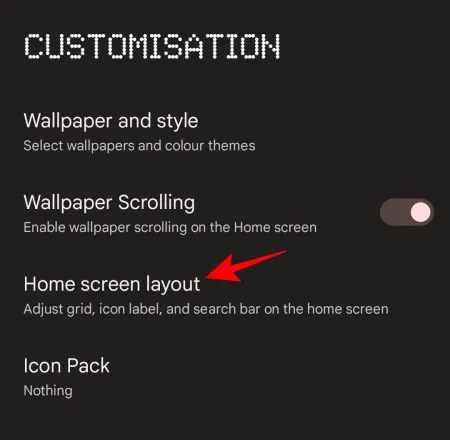
Ici, désactivez la barre de recherche .
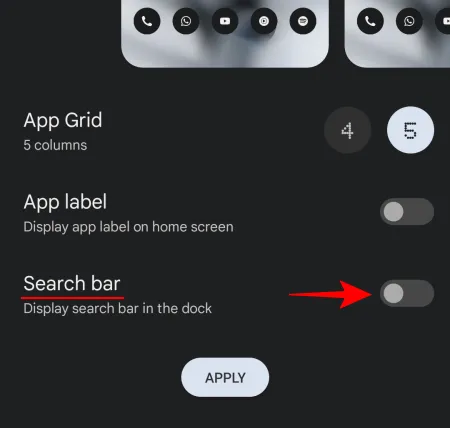
Appuyez ensuite sur Appliquer .

De même, personnalisez votre écran d’accueil en fonction de vos besoins et préférences, combinez des applications dans des dossiers, modifiez leur pochette, ajoutez des widgets, supprimez les étiquettes d’application, modifiez le fond d’écran et configurez votre écran d’accueil à votre manière.
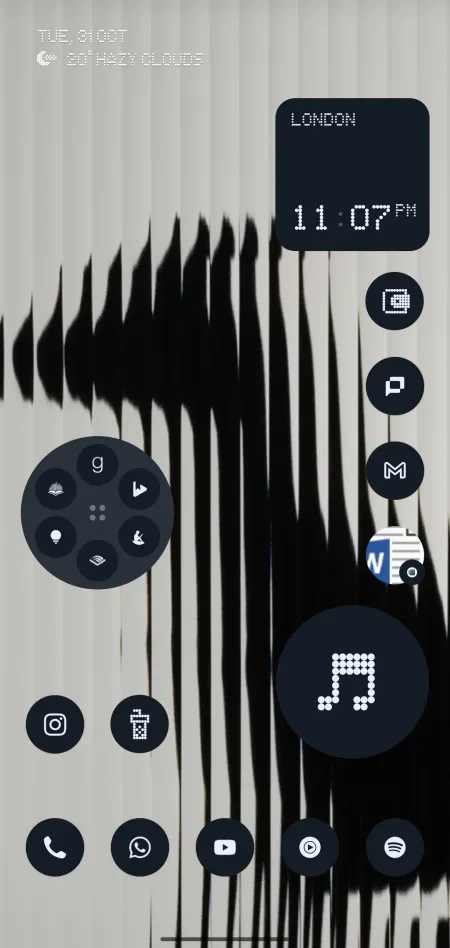
FAQ
Jetons un coup d’œil à quelques questions fréquemment posées sur la personnalisation de l’écran d’accueil sur Nothing OS 2.0.
Comment changer le thème sur Nothing Phone ?
Le thème de votre téléphone est lié à votre fond d’écran et aux couleurs du fond d’écran. Appuyez longuement sur l’écran d’accueil, puis sélectionnez Personnalisation > Fond d’écran et style > et choisissez un fond d’écran. Ensuite, choisissez parmi les 12 « couleurs de papier peint » différentes ou utilisez les 4 couleurs de base.
Comment personnaliser l’écran de verrouillage sur Nothing Phone ?
Les options de personnalisation de l’écran de verrouillage sont accessibles depuis l’application Paramètres > Écran de verrouillage.
Comment puis-je créer un thème pour toutes les icônes d’application dans le style monochromatique de Nothing ?
Pour thème toutes les icônes d’application dans le style monochromatique de Nothing, installez le Nothing Icon Pack à partir du Play Store. Appuyez ensuite longuement sur l’écran d’accueil et sélectionnez Personnalisation > Pack d’icônes > Rien.
Nothing OS 2.0 est l’un des lanceurs OEM les plus conviviaux pour Android. Que ce soit en termes de widgets, d’écran d’accueil ou de packs d’icônes, Nothing offre de nombreuses options pour organiser l’apparence de votre appareil tout en maintenant l’équilibre style-substance. Nous espérons que ce guide vous a aidé à personnaliser l’écran d’accueil de votre Nothing Phone. Jusqu’à la prochaine fois!



Laisser un commentaire